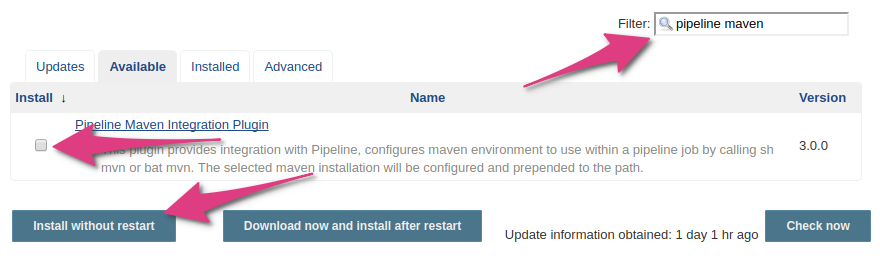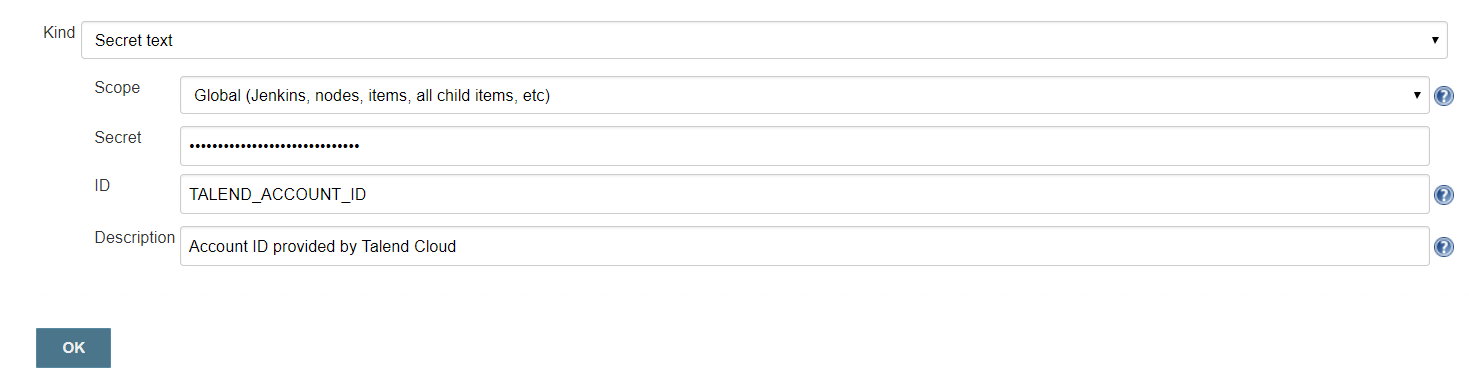Configurer Jenkins
Configurez Jenkins pour exécuter vos tests d'API.
Jenkins est un système hautement extensible pour lequel la plupart des actions s'effectuent via des plug-ins. C'est la raison pour laquelle il est nécessaire de configurer Jenkins avant de pouvoir exécuter vos tests.
Avant de commencer
- Vous devez avoir un compte GitHub.
- Vous devez savoir exécuter Talend Cloud API Tester depuis le CLI.
- Vous avez installé le plug-in Maven Talend Cloud API Tester.
Procédure
Cette page vous a-t-elle aidé ?
Si vous rencontrez des problèmes sur cette page ou dans son contenu – une faute de frappe, une étape manquante ou une erreur technique – dites-nous comment nous améliorer !